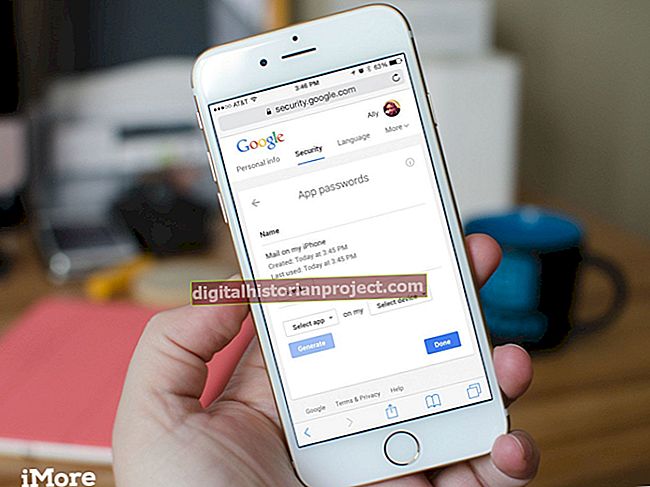Ang Firefox na nagbubukas ng maraming mga bagong tab nang hindi inaasahan ay isang hindi maayos na pag-uugali na madalas na maiugnay sa malware, maling setting o pangkalahatang mga problema sa browser. Para sa isang may-ari ng negosyo na umaasa sa Firefox para sa pang-araw-araw na mga aktibidad tulad ng pag-bookmark, paghahanap sa Web at pag-email sa mga customer, pinapaliit ng pag-uugali na ito ang pagganap at pagiging produktibo, kaya't mahalagang malaman kung paano malutas ang problemang ito.
Pagsisimula ng Isang Bagong Session ng Firefox
Kung paulit-ulit na binubuksan ng Firefox ang mga hindi ginustong mga tab nang hindi inaasahan o kapag nag-click ka sa isang solong link, pilit na isinasara ng browser gamit ang Task Manager ang mga hindi nais na proseso. Kapag pinilit mong isara ang Firefox at ilunsad muli ito, ang tampok na "Ibalik ang Session" ay maaaring ibalik ang mga bintana at tab mula sa isang nakaraang sesyon sa pagba-browse, kaya't ang lahat ng mga tab na hindi inaasahang nagbukas bago ang pagsara ay muling bubuo. Kapag inilunsad mo muli ang Firefox pagkatapos ng isang pag-crash, bibigyan ka ng pagpipiliang i-reload ang dating binuksan na mga tab o "Start New Session." I-click ang pindutang "Start New Session" upang magsimulang sariwa. Kung ang mga bagong tab ay patuloy na nagbubukas nang hindi inaasahan, lumipat sa susunod na seksyon.
Mga Setting ng Browser
Ang kung paano mo mai-configure ang iyong browser ay may pangunahing papel sa pagganap nito. Ang mga setting ng pagkilos para sa uri ng nilalaman ay maaaring matukoy kung magbubukas ang Firefox ng maraming mga tab o hindi. Halimbawa, kung pinagana ang Firefox bilang default browser para sa mga dokumento, feed ng Web at ilang partikular na nilalaman ng media, maaari itong magbukas ng mga bagong tab sa tuwing nakakakita ito ng naturang nilalaman o kung nag-click ka sa mga link para sa ganitong uri ng nilalaman. Kung buksan mo ang panel na "Mga Pagpipilian" mula sa menu ng Firefox, dapat mong makita ang mga application na ginamit upang pamahalaan ang nilalaman sa tab na Mga Application. Kung nai-type mo ang "Gumamit ng Firefox" sa bukas na kahon, ipinapakita ng Firefox ang isang listahan ng nilalaman na nakatakdang buksan. Para sa bawat uri ng nilalaman, ang pagpili sa pagpipiliang "Laging magtanong" mula sa haligi na "Aksyon" ay pinipilit na tanungin ka ng Firefox bago buksan ang mga link.
Malware
Ang maramihang mga tab na Firefox na magbubukas nang hindi inaasahan ay maaaring isang tanda ng malware, tulad ng Trojan, spyware at mga virus. Ang Malware, maikli para sa "nakakahamak na software," ay isang application na lihim na makakapasok sa mga rehistro at mga folder ng system at makagambala sa mga setting ng iyong browser. Higit pa sa pagdudulot ng Firefox upang buksan ang maraming mga bagong tab, ang malware ay maaari ring mag-redirect ng mga paghahanap, mag-install ng mga hindi nais na toolbar at maging sanhi ng madalas na pag-crash at hang. Maaari rin itong maging sanhi ng matinding pagkasira ng system na maaaring humantong sa mga pag-crash, na nangangailangan ng muling pag-install ng operating system. Ang mga sintomas ng malware ay nag-iiba sa iba't ibang mga application; gayunpaman, kung ang Firefox ay nagbubukas ng mga tab nang hindi inaasahan, magpatakbo ng isang na-update na program na kontra-virus. Bilang karagdagan, patakbuhin ang mga programa sa pag-aalis ng malware tulad ng Malwarebytes 'Antimalware, SuperAntispyware at SpyBot. Ang mga programang ito ay nagdaragdag ng mga pagkakataong makita at matanggal ang may problemang malware tulad ng Trojan na minsan ay hindi matukoy ng ilang mga program na kontra-virus.
Pag-reset ng Firefox
Sa isang pinakapangit na sitwasyon, ang pag-reset sa Firefox ay maaaring malutas ang mga karaniwang problema. Ang malware at hindi tamang mga setting ay maaaring maging sanhi ng pagbukas ng Firefox ng mga bagong tab nang hindi inaasahan. Kahit na matapos ang pag-alis ng napansin na malware, maaaring kailanganin mo minsan na ibalik ang mga binagong setting sa dati nilang estado. Ang pagtukoy sa aling mga setting ng Firefox upang muling ayusin ay maaaring maging isang nakasisindak at matagal na gawain, kaya't ang pag-reset sa browser ay mabilis na natatapos ang trabaho. Ang pag-reset sa Firefox ay nagpapanumbalik ng mga default na setting ng pabrika nang hindi tinatanggal ang nai-save na impormasyon tulad ng mga bookmark, cookies, password at awtomatikong punan ang impormasyon. Upang i-reset ang Firefox, buksan ang pahina ng "Impormasyon sa Pag-troubleshoot" mula sa menu ng Tulong. Kung na-click mo ang pindutang "I-reset ang Firefox" sa pahina, ang iyong browser ay magsasara at awtomatikong i-reset. Kapag nakumpleto ang proseso, inilulunsad at ipinapakita ng Firefox ang na-import na impormasyon. Pagkatapos i-reset ang iyong browser, maaari mong ipasok muli ang iyong mga personal na kagustuhan.
Pagkakatugma
Nalalapat ang impormasyon sa artikulong ito sa Firefox 17 para sa mga operating system ng Windows 7.